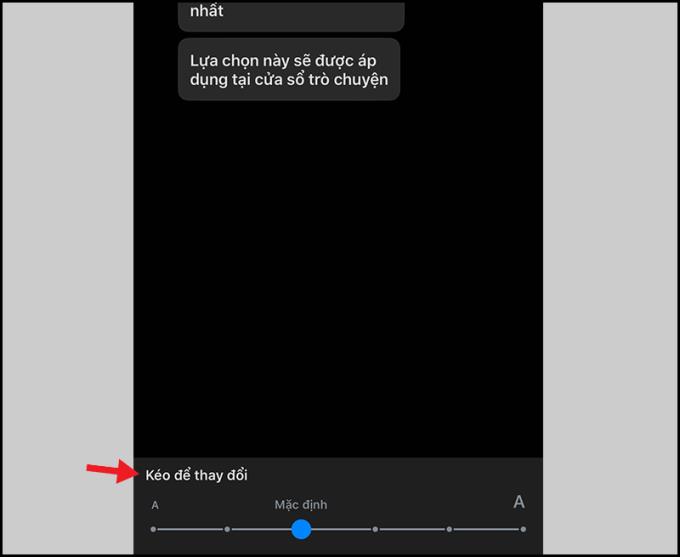ज़ालो उपयोगकर्ताओं को पाठ के आकार को बढ़ाने के साथ-साथ आसान उपयोग के लिए पाठ के आकार को बदलने की अनुमति देता है। इस लेख में, मैं आपको निर्देशित करूंगा कि फ़ॉन्ट आकार कैसे बढ़ाया जाए, ज़ालो के सभी टेक्स्ट के आकार को अपने फोन पर सरलता से और तेज़ी से बदलें ।
1. केवल निवर्तमान पाठ के साथ फ़ॉन्ट आकार कैसे बदलें (केवल Android के लिए)
- मुझे आउटगोइंग संदेशों में फ़ॉन्ट आकार कब बदलना चाहिए?
ज़ालो पर एक बातचीत में, आप एक महत्वपूर्ण संदेश व्यक्त करना चाहते हैं, दूसरों को ध्यान देना चाहते हैं, उस सामग्री को याद रखें या बातचीत को बहुत मज़ेदार बनाने के लिए बदल दें । इस फ़ॉन्ट का उपयोग सुविधा का उपयोग करें।
- चरण 1: Zalo तक पहुँचें और फ़ॉन्ट आकार बदलने के लिए वार्तालाप पर जाएँ
सबसे पहले, आपको ज़ालो एप्लिकेशन खोलने और फ़ॉन्ट आकार बदलने के लिए संदेश पर जाने की आवश्यकता है ।
- चरण 2: पाठ दर्ज करें और फ़ॉन्ट आकार बदलें
आप चैट बॉक्स में टेक्स्ट दर्ज करें > सबमिट पर क्लिक करें ।

नीचे भेजें बटन दबाएं
अगला, आकार समायोजन कॉलम दिखाई देगा > फ़ॉन्ट आकार बढ़ाने या फ़ॉन्ट आकार कम करने के लिए नीचे खींचें ।

फ़ॉन्ट आकार समायोजित करें
- चरण 3: पूरा करें
आपके द्वारा इच्छित उपयुक्त आकार का चयन करने के बाद, अपना हाथ छोड़ें ताकि समायोजन कॉलम गायब हो जाए > संदेश भेजने के लिए भेजें बटन दबाएं ।

पाठ का आकार बदल दिया गया है
2. ज़ालो में सभी पाठ का आकार कैसे बदलें
- हमें Zalo में सभी पाठ का आकार कब बदलना चाहिए?
प्रत्येक उपयोगकर्ता की आवश्यकताओं के अनुरूप बड़े या छोटे सभी पाठ का आकार बदलें । इसके अलावा, बड़ा पाठ समायोजन पुराने लोगों के लिए उपयुक्त है, जिससे उनके लिए संदेशों को देखना आसान हो जाता है ।
- चरण 1: एक्सेस ज़ालो
आप होम स्क्रीन से या एप्लिकेशन ग्रिड से ज़ालो एप्लिकेशन खोलें ।

ज़ालो खोलो
- चरण 2: सेटिंग्स खोलें
संदेश इंटरफ़ेस में, बटन जोड़ें पर क्लिक करें > सेटिंग्स आइकन (ऊपरी दाएं कोने) पर क्लिक करें ।

सेटिंग्स खोलें
- चरण 3: फ़ॉन्ट आकार बदलें
इंटरफ़ेस सेटिंग्स में, भाषा और फ़ॉन्ट चुनें > चुनें फॉन्ट बदलें > स्क्रीन के तल पर फ़ॉन्ट आकार समायोजन बार खींचें उचित फ़ॉन्ट आकार का चयन करने के ।

फ़ॉन्ट आकार बदलें
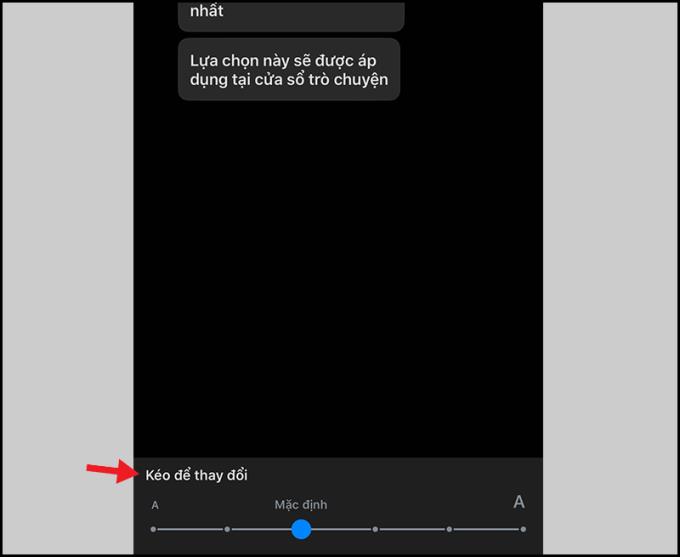
फ़ॉन्ट आकार समायोजन पट्टी खींचें
आपको निम्नलिखित लेखों में देखने और देखने के लिए धन्यवाद।